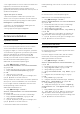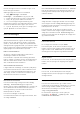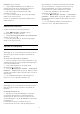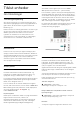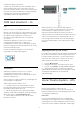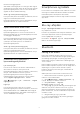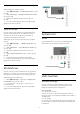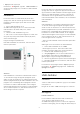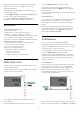User manual
Modtagekvalitet
Du kan kontrollere en digital kanals kvalitet og
signalstyrke. Har du din egen antenne, kan du ændre
antennens placering for at forsøge at forbedre
modtagelsen.
Sådan kontrollerer du modtagekvaliteten for en digital
kanal...
1 - Stil ind på kanalen.
2 - Vælg Indstillinger > Kanaler >
Antenne-/kabelinstallation eller Antenneinstallation,
og tryk på OK. Indtast din PIN-kode, hvis det er
nødvendigt.
3 - Vælg Digital: Modtagelsestest, og tryk på OK.
4 - Vælg Søg, og tryk på OK. Den digitale frekvens
vises for denne kanal.
5 - Vælg Søg igen og tryk på OK for at kontrollere
signalets kvalitet på denne frekvens. Testresultatet
vises på skærmen. Du kan flytte antennen eller
kontrollere tilslutningerne for at forbedre
modtagelsen.
6 - Du kan også selv ændre frekvensen. Vælg
frekvensnummeret én ad gangen, og brug
tasterne (op) eller (ned) til at ændre værdien
med. Vælg Søg, og tryk på OK for at teste
modtagelsen igen.
7 - Tryk om nødvendigt på (venstre) gentagne
gange for at lukke menuen.
Manuel installation
Analoge TV-kanaler kan installeres manuelt en efter
en.
Sådan installerer du analoge kanaler manuelt.
1 - Vælg Indstillinger > Kanaler >
Antenne-/kabelinstallation eller Antenneinstallation,
og tryk på OK. Indtast din PIN-kode, hvis det er
nødvendigt.
2 - Vælg Analoge: Manuel installation, og tryk
på OK.
• System
Konfigurer Tv-systemet ved at vælge System.
Vælg dit land eller den del af verden, hvor du befinder
dig nu, og tryk på OK.
• Søg efter
Du finder en kanal ved at vælge Søg efter kanal og
trykke på OK. Du kan selv indtaste en frekvens for at
finde en kanal, eller du kan lade TV'et søge efter en
kanal. Tryk på (højre) for at vælge Søg, og tryk
på OK for automatisk at søge efter en kanal. Den
fundne kanal vises på skærmen, og hvis der er dårlig
modtagelse, skal du trykke på Søg igen. Hvis du vil
gemme kanalen, skal du vælge Udført og trykke
på OK.
• Gem
Du kan gemme kanalen på det aktuelle kanalnummer
eller som et nyt kanalnummer.
Vælg Gem aktuel kanal eller Gem som ny kanal, og
tryk på OK. Det nye kanalnummer vises kortvarigt.
Trinene kan gentages, indtil du har fundet alle
tilgængelige, analoge TV-kanaler.
6.3
Kopiering af kanalliste
Introduktion
Kopiering af kanalliste er beregnet til forhandlere og
superbrugere.
Med Kopiering af kanalliste, kan du kopiere de
installerede kanaler på et TV til et andet Philips-TV i
samme serie. Med Kopiering af kanalliste undgår du
en tidskrævende kanalsøgning ved at uploade en
foruddefineret kanalliste på et TV. Brug et USB-
flashdrev med mindst 1 GB.
Betingelser
• Begge TV er fra det samme årsline-up.
• Begge TV'er har samme hardwaretype. Kontroller
hardwaretypen på TV'ets identifikationsplade bag på
TV'et.
• Begge TV har kompatible softwareversioner.
Aktuel kanalversion
Sådan får du vist den nuværende version af
kanallisten...
1 - Vælg Indstillinger > Kanaler, vælg Kopiering af
kanalliste, vælg Nuværende version, og tryk på OK.
2 - Tryk på OK for at lukke.
Aktuel softwareversion
Gør følgende for at kontrollere den aktuelle version af
TV-softwaren...
1 - Vælg Indstillinger > Opdater software, og tryk
på (højre) for at åbne menuen.
2 - Vælg Aktuel software-information, og tryk
på OK.
3 - Versionen, frigivelsesnoterne og
oprettelsesdatoen vises. Netflix ESN-nummeret vises
også, hvis det er tilgængeligt.
4 - Tryk om nødvendigt på (venstre) gentagne
gange for at lukke menuen.
Kopiering af en kanalliste
Sådan kopierer du en kanalliste...
1 - Tænd for TV'et. Dette TV bør have kanaler
installeret.
2 - Sæt et USB-flashdrev i.
3 - Vælg Indstillinger > Kanaler > Kopiering af
23